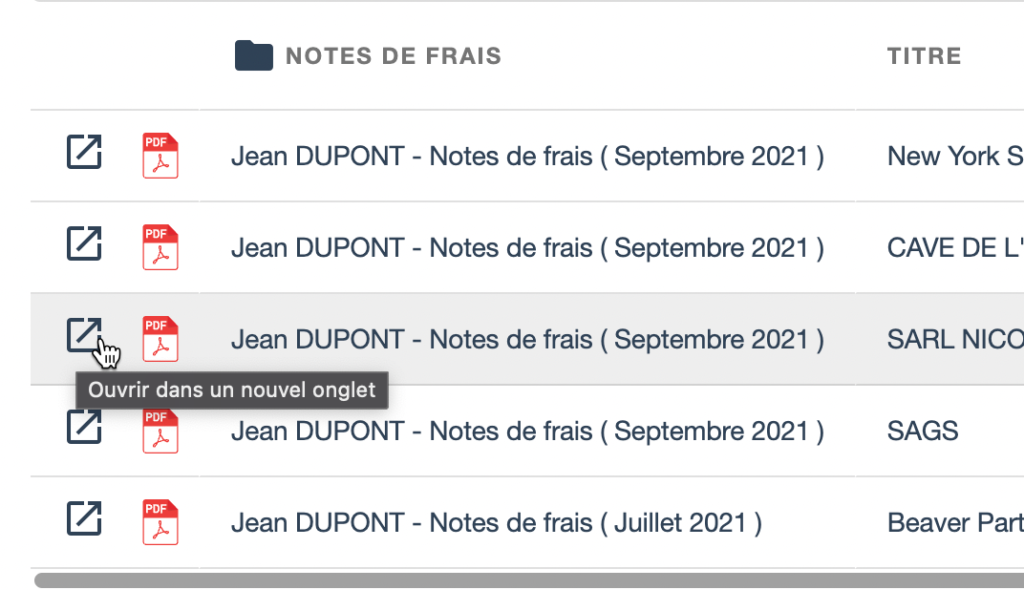La recherche avancée est un mode de recherche structurée par type de document ou de dossier et champs de métadonnées.
Pour ouvrir le formulaire de recherche avancée, vous devez sélectionner l’armoire dans laquelle vous souhaitez effectuer la recherche dans le menu gauche de Efalia Doc. La recherche avancée sera alors affichée à droite de l’écran.
Sélectionnez ensuite le gabarit du plan de classement qui correspond à ce que vous recherchez.
Rechercher avec un critère de recherche
Définissez les critères de votre recherche. Chaque critère est composé d’un champ de métadonnée, d’un opérateur et d’une valeur. Vous pouvez appliquer un critère métadonnée sur un gabarit de dossier ou de document.
Vous pouvez appliquer un critère donnée système sur un gabarit de document. Les informations système disponibles à cette recherche sont a date de création, la date de modification, et la date de classement d’un document.
Par exemple, pour le champ de métadonnées “Titre” de type texte, vous pourrez choisir l’opérateur “contient” ou “est exactement”, et indiquer la valeur associée.
L’opérateur varie selon le type du champ de métadonnées. Par exemple, pour un champ date, vous pourrez utiliser les opérateurs “est le”, “avant”, “après”.
Vous pouvez combiner plusieurs critères avec des “et” et des “ou”. Ces critères sont conservés pour une future recherche dans la même armoire.
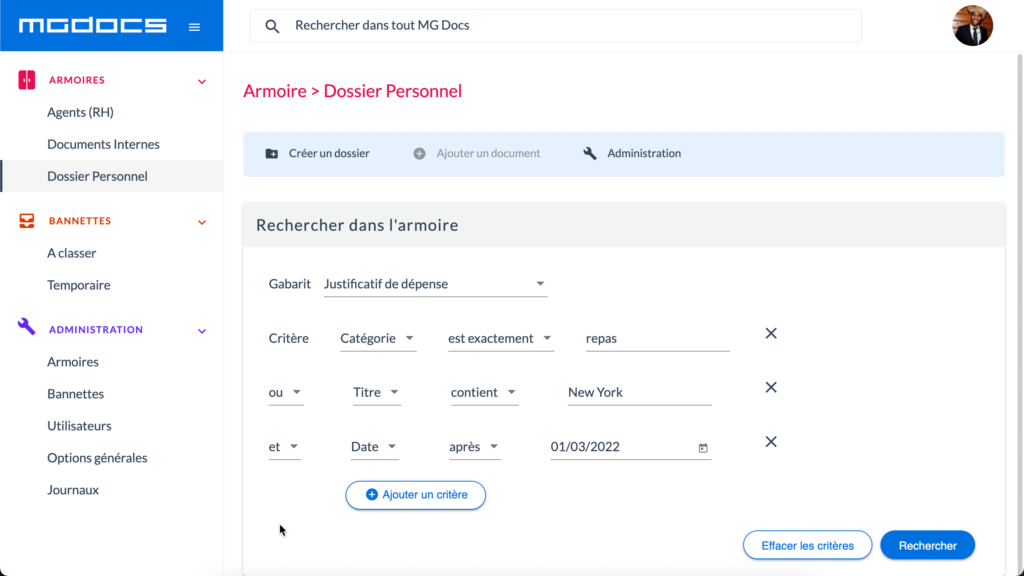
C’est un mode de recherche plus adaptée pour des requêtes complexes ou lorsque vous souhaitez établir des listes de documents plutôt qu’accéder à un document en particulier.
Lorsque vous avez obtenu la liste des résultats, vous pouvez les regrouper par colonne par simple glisser-déposer de l’entête de colonne.
Vous pouvez également exporter les résultats de la recherche dans un fichier CSV en utilisant le lien prévu à cet effet.
Rechercher sans critère de recherche
Vous pouvez effectuer une recherche sans spécifier de critère de recherche afin d’afficher tous les documents présents dans le gabarit sélectionné. Pour cela, vous devez fermer les critères et appuyer sur le bouton “Rechercher”.
Effacer les critères
Vous pouvez réinitialiser la recherche en cliquant sur le bouton “Effacer les critères”. Ainsi, vous pourrez effectuer une nouvelle recherche dans un autre gabarit de dossier ou de document par exemple en utilisant des critères différents.
Augmenter le nombre de résultats affichés
Par défaut, la liste de résultats contient 10 lignes. Pour afficher plus de résultats, sélectionnez le nombre de lignes à afficher dans la liste de sélection prévue. Vous pouvez également utiliser les flèches pour accéder aux pages suivantes.
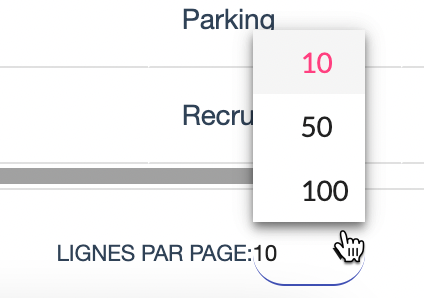
Accéder à un document
Pour ouvrir un document, cliquez simplement sur la ligne du document ou utilisez l’icône permettant d’ouvrir le document dans un nouvel onglet.